win10还原win7的方法,win10退回win7的步骤
发布时间:2016-08-30 15:58:47 浏览数:
最近,win10的免费升级时间快结束了,不少人也开始着手将自己的电脑升级成Win10系统,但是,不少人都感觉不太好用,还不如win7好用。那么win10还原win7要怎么做?来看小编为大家带来的win10退回win7的步骤。
win10还原win7的方法:
1、首先打开系统设置中的“更新和安全”选项。
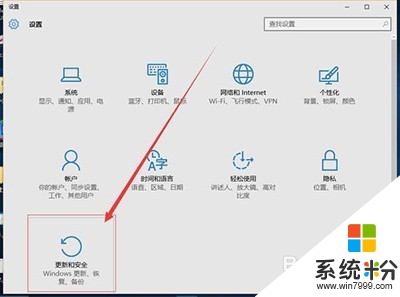
2、然后点击左侧菜单中的“恢复”选项。
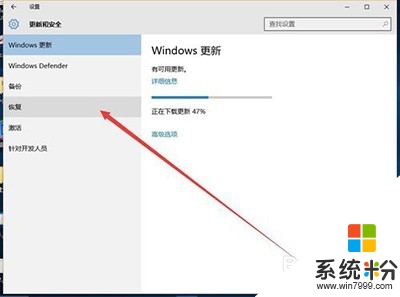
3、在右侧就显示回退到win7的按钮了,点击“开始”按钮。
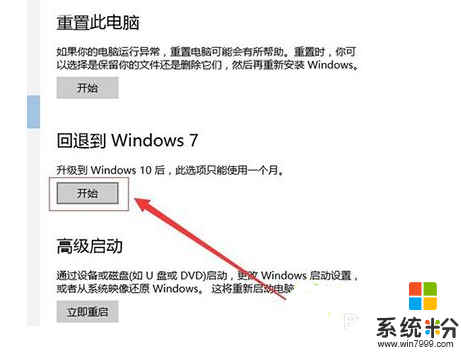
4、然后会让你选择回退到win7的原因,这里随便选就好了,然后点击下一步。

5、之后会提示你一些内容,比如做的一些设置会恢复等等,需要备份的东西最好先备份一下,之后点击下一步。

6、再接下来提示你登陆密码的问题,如果你升级win10之前设置了密码,那么回退到win7还会是原来的密码。点击下一步,然后会提示感谢你,再然后确定回退到win7。


7、然后系统就会重启,然后配置更新,直到100%后又重启。


win10退回win7的步骤:
1、首先我们要找准恢复系统的设置地方,我们点击电脑左下角的“开始”找到“设置”(如图)进行点击:
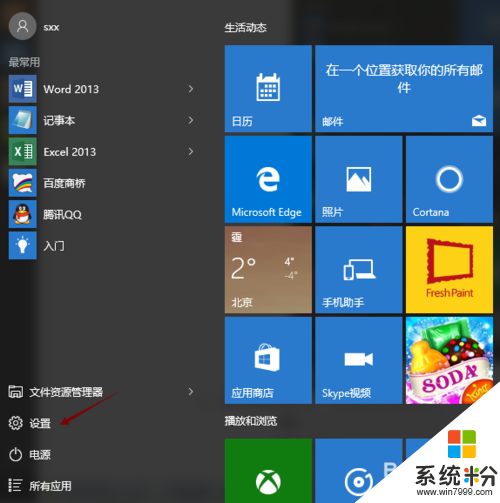
2、接下来进入到系统设置的页面,我们在最下方可找到“更新与安全”(如图),点击进去;

3、之后我们在左侧的选项中能够看到“恢复”的选项进行点击之后发现“回退到windows7”,这里清晰的描述着“升级到windows10后,此选项只能使用一个月”。之后我们选择好回退的原因一步步操作即可。
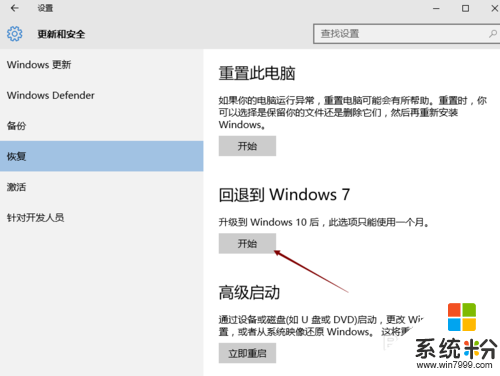
对于【win10还原win7的方法】还有不清楚的话,可以再看看上述的步骤。其他的操作系统下载后遇到不知道怎么解决的故障,欢迎大家上系统粉官网查看相关的教程。